ssvagent.exe: Java プロセスの概要と無効化方法

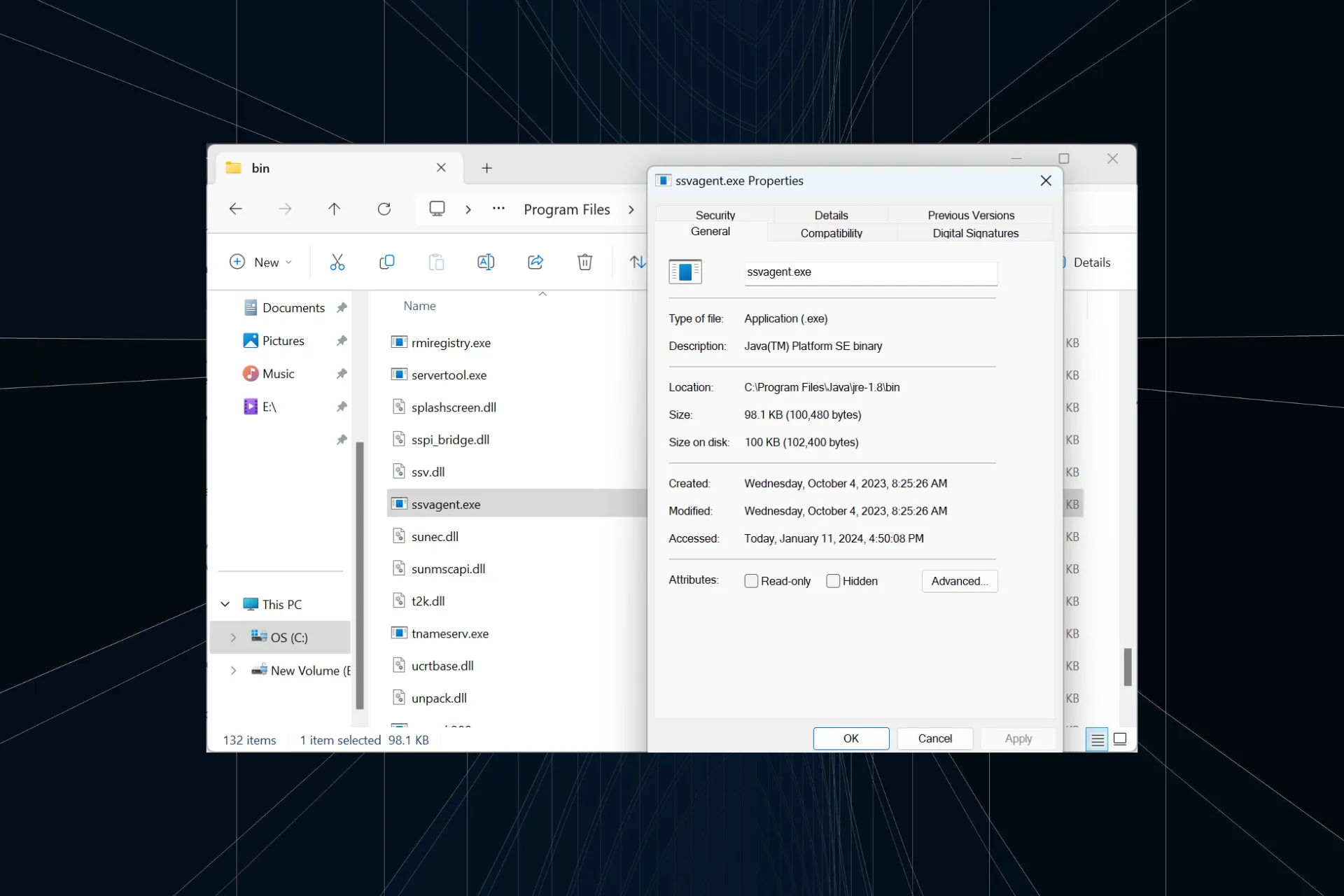
多くのユーザーが、ssvagent.exe に関連するエラー メッセージが表示されるか、PC の CPU または RAM の使用率が高くなるという報告を行っています。以前、Internet Explorer 上で ssvagent.exe Java ポップアップが表示されたことがありました。ほとんどの場合、ssvagent.exe を無効にすることでうまくいきました。
ssvagent.exeとは何ですか?これは Java(TM) Platform SE バイナリにリンクされた実行可能ファイルで、サイズは 100 KB です。元のファイルには Oracle America, Inc のデジタル署名があり、Internet Explorer (または別のブラウザ) が起動されるたびに自動的に実行されるように構成されています。
ssvagent.exe エラーを修正するにはどうすればよいですか?
少し複雑な解決策を始める前に、次の簡単な解決策を試してください。
- コンピューターを再起動し、改善を確認します。
- DISM コマンドを実行し、SFC スキャンを実行して破損したシステム ファイルを修復します< a i=4>.
- 最新バージョンの Java を実行していることを確認してください。
1. Java SSV ヘルパー プラグインを無効にする
- Windows + S を押して検索を開き、「インターネット オプション」と入力します。テキスト フィールドに入力し、関連する結果をクリックします。
- [プログラム] タブに移動し、アドオンの管理 をクリックします。

- [表示] ドロップダウン メニューからブラウザで使用されているアドオンを選択します。
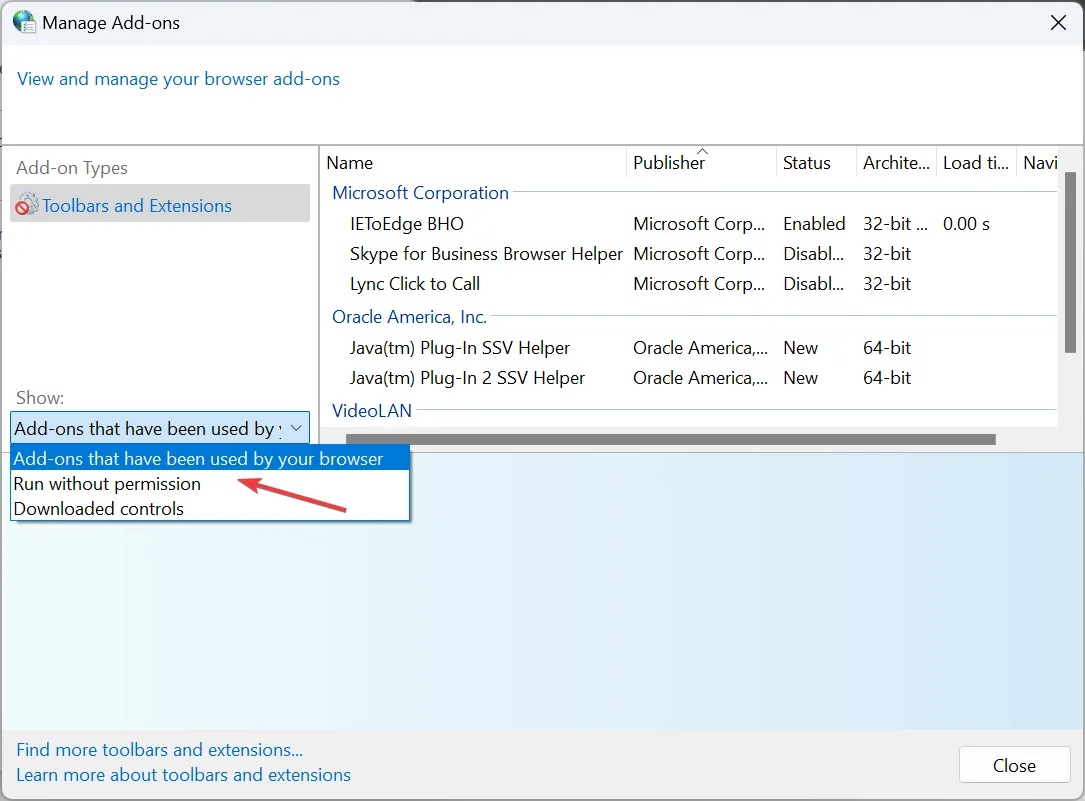
- 次に、Java(tm) Plug-in SSV Helper エントリを選択し、[無効にする] をクリックします。
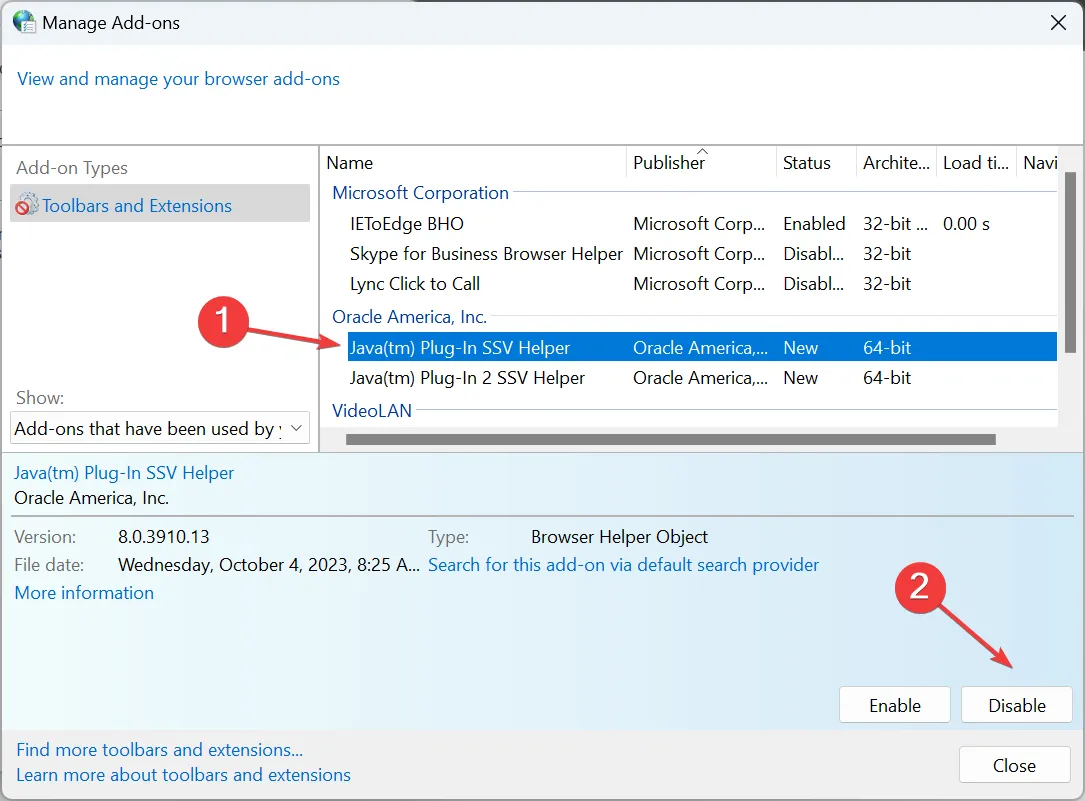
- 再度、確認プロンプトで [無効にする] をクリックします。
- Oracle の同様のアドオンがある場合は、それらも無効にしてから PC を再起動してください。
アドオンを無効にすると、Internet Explorer で Web ページを表示できない場合にも役立ちます。
2.マルウェアをスキャンする
- Windows + S を押して検索を開き、「Windows セキュリティ」と入力します。テキスト フィールドに入力し、関連する結果をクリックします。
- [ウイルスとウイルス] をクリック脅威からの保護。
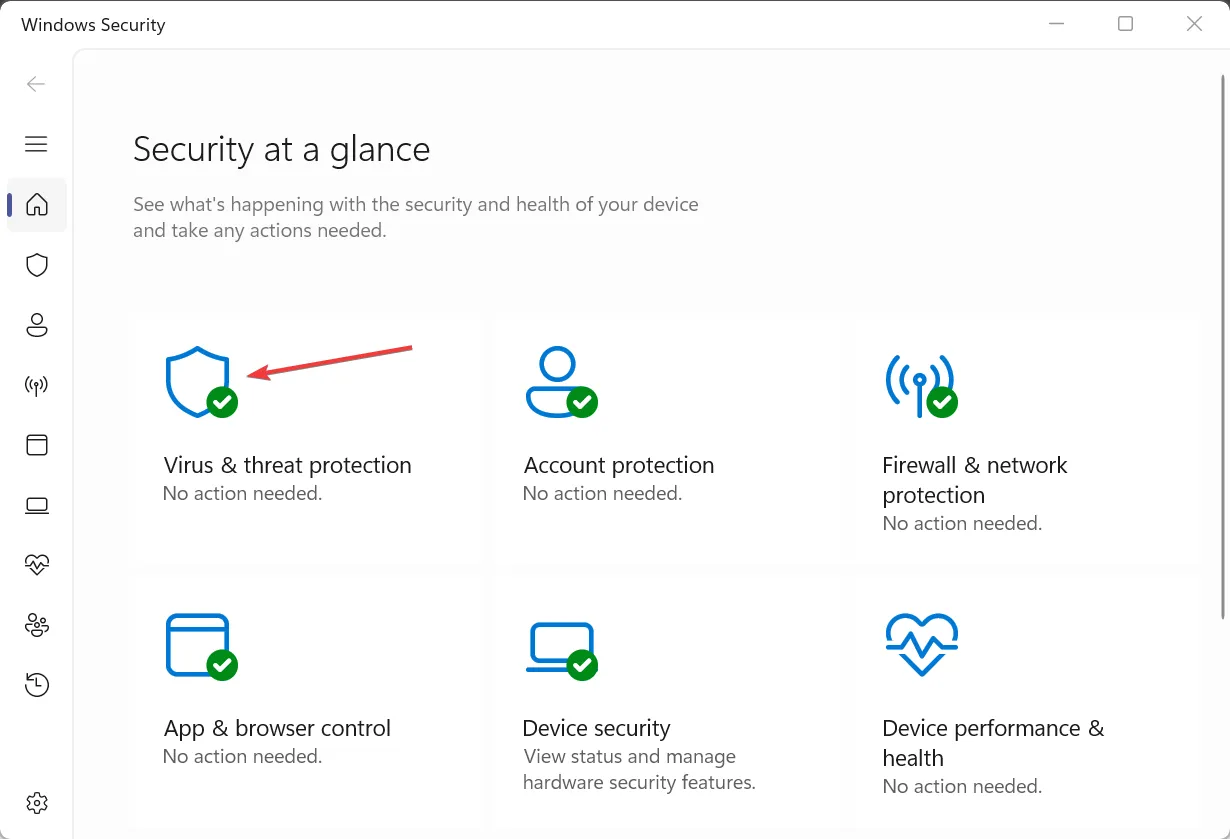
- 次に、スキャン オプション をクリックします。
- [フル スキャン] を選択し、[今すぐスキャン] ボタンをクリックします。
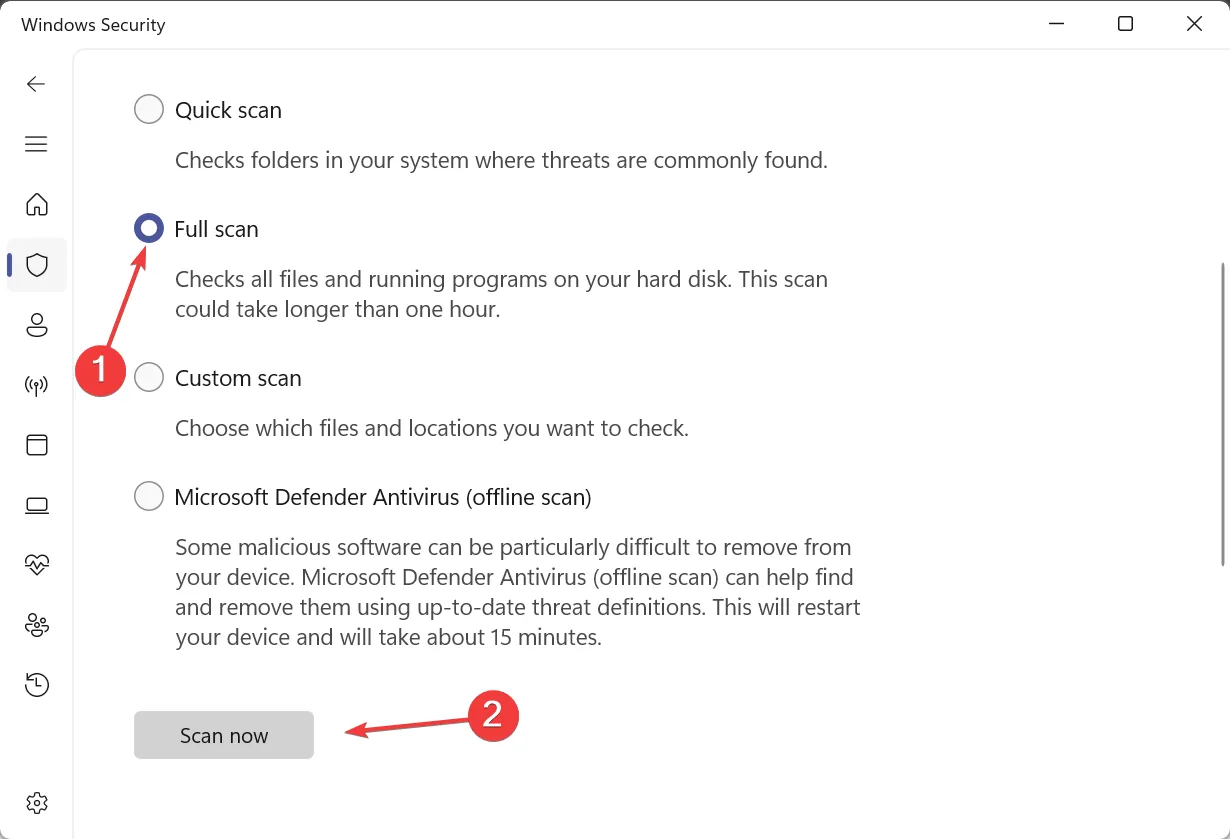
- スキャンが完了するまで待ちます。フルスキャンには通常 30 分から 1 時間かかります。
ssvagent.exe が Java プロセスを装ったマルウェアであると思われる場合は、システム全体をスキャンすると問題が解決します。組み込みの Windows セキュリティが役に立たない場合は、効果的なウイルス対策ソリューションを使用して、より包括的なスキャンを実行します。
3. セキュリティ設定をデフォルトにリセットする
- Windows + R を押して [ファイル名を指定して実行] を開き、「inetcpl.cpl をテキスト フィールドに入力し、 Enter を押します。

- [セキュリティ] タブに移動し、すべてのゾーンをデフォルト レベルにリセットする ボタンをクリックします。

- 最後に、デバイスを再起動し、ssvagent.exe Java ポップアップが表示されなくなったことを確認します。
4. システムの復元を実行する
- Windows + S を押して検索を開き、「復元ポイントの作成
- [システムの復元] ボタンをクリックします。

- [別の復元ポイントを選択する] を選択し、[次へ] をクリックして続行します。
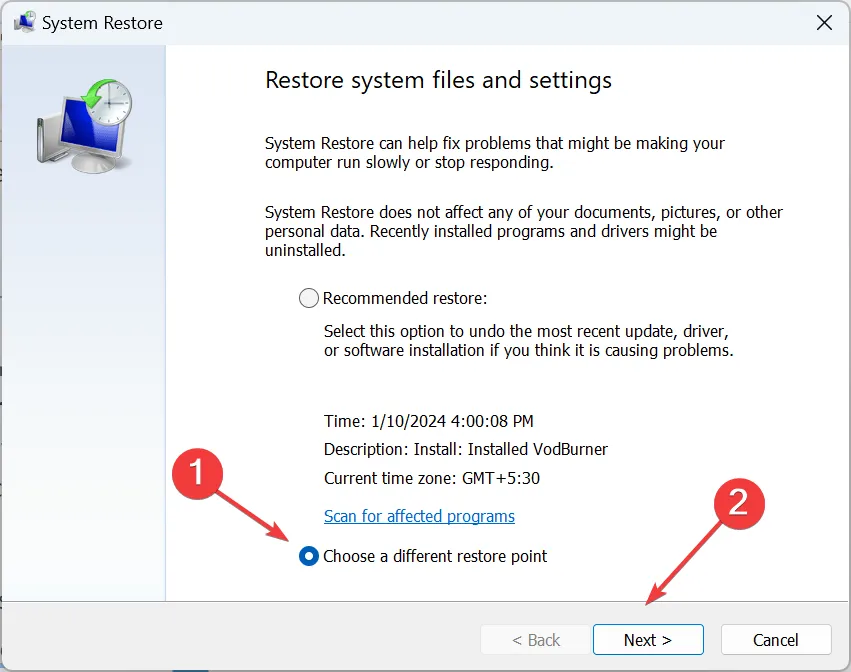
- リストから別の復元ポイント (できれば最も古い復元ポイント) を選択し、次へ をクリックします。
- 復元設定を確認し、完了 をクリックしてプロセスを開始します。システムの復元が完了するまでに 30 ~ 60 分かかります。
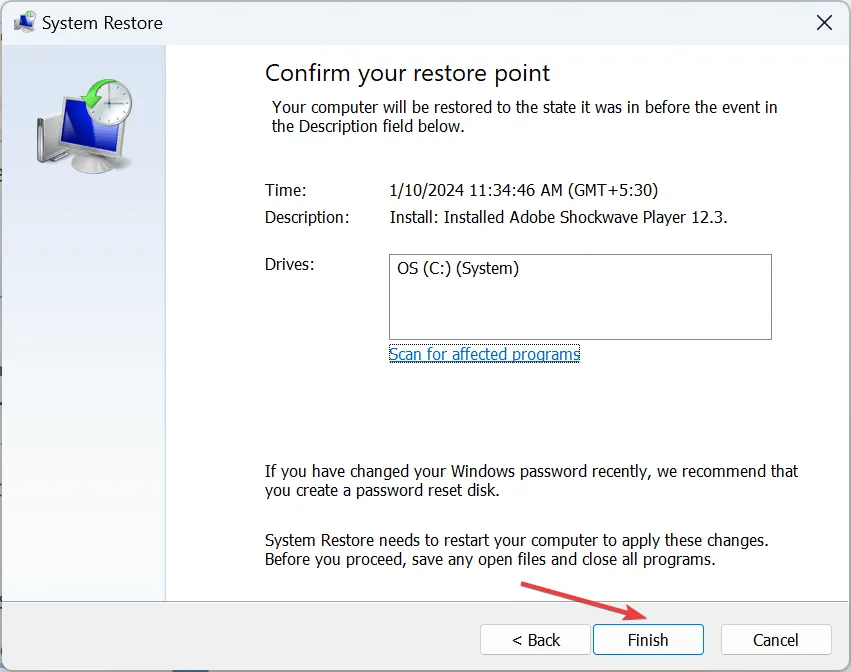
最近の変更が原因の場合は、システムの復元により PC が以前の構成に戻り、迷惑なポップアップを取り除くことができます。問題が解決しない場合は、いつでもシステムの復元を元に戻すことができます。
5. Javaを再インストールする
- Windows + R を押して [ファイル名を指定して実行] を開き、「appwiz.cpl をテキストフィールドに入力し、「OK」をクリックします。
- アプリケーションのリストから Java を選択し、アンインストール をクリックします。
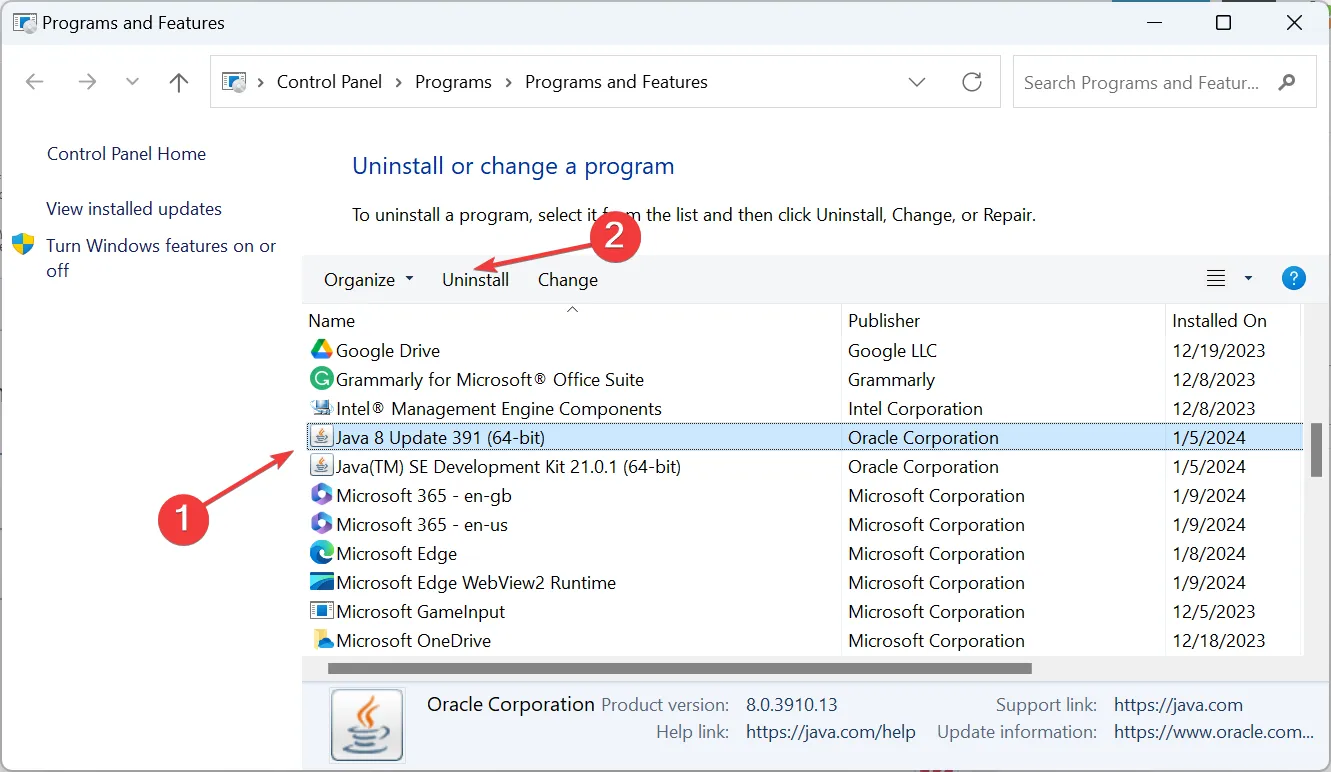
- 画面上の指示に従ってプロセスを完了します。
- 変更を適用するには、コンピューターを再起動します。
- 最後に、Java を再度インストールできます。
ssvagent.exe ファイル自体が壊れているか壊れている場合、唯一の選択肢は Java を再インストールすることです。手動によるファイルの置換は一部のコンポーネントでは機能する可能性がありますが、一部のコンポーネントは失敗する可能性があります。また、効果的なソフトウェア アンインストーラーを使用して、残っているファイルやレジストリ エントリを削除することをお勧めします。
私たちの調査結果によると、ssvagent.exe エラーはめったに発生しなくなり、Java Sun Microsystems のアップデート後に最も顕著に発生しました。最新バージョンをインストールすると、プロセスが自動的に無効になります。
また、プロセスのCPU 使用率が高い場合は、バックグラウンド アプリケーションを無効にするかファイル破損を修正することで、CPU 使用率を減らすことができます。あ>
ご質問がある場合、またはどの修正がうまくいったかを共有したい場合は、下にコメントを入力してください。


コメントを残す